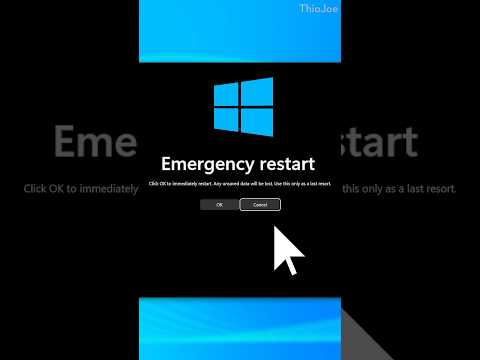Uw Windows 7-register bevat de volledige "blauwdruk" van uw Windows-installatie. Als uw register beschadigd raakt, hetzij door een slecht stuurprogramma, een mislukte de-installatie of een aantal andere redenen, kunt u dit meestal snel herstellen door een systeemherstel uit te voeren naar een tijd dat de computer correct werkte. U kunt ook registeropschoningsprogramma's zoals CCleaner gebruiken om fouten te zoeken en op te lossen.
Stappen
Methode 1 van 2: Een systeemherstel uitvoeren

Stap 1. Open het venster Systeemherstel
Als een recente wijziging aan uw systeem fouten in uw register heeft veroorzaakt, kunt u de instellingen van uw computer terugzetten met behulp van een herstelpunt. Er zijn een aantal verschillende manieren om het venster Systeemherstel te openen:
- Klik op het startmenu en typ "herstellen". Selecteer "Systeemherstel" in de lijst met resultaten.
- Druk op ⊞ Win+Pauze en klik op de link "Geavanceerde systeeminstellingen". Klik op het tabblad Systeembeveiliging. Klik op de knop Systeemherstel.

Stap 2. Selecteer een herstelpunt
Als Systeemherstel op uw computer is ingeschakeld, selecteert Windows het meest recente herstelpunt. Herstelpunten worden gemaakt wanneer grote wijzigingen in het systeem worden aangebracht. Als je geen herstelpunten hebt, klik dan hier om een andere methode te proberen.
- Klik op het vak "Meer herstelpunten weergeven" om eerdere herstelpunten te zien als de fout al een tijdje bestaat.
- Elk herstelpunt heeft een tijdstempel en een korte beschrijving van waarom het herstelpunt is gemaakt.

Stap 3. Klik op de
Scan op getroffen programma's.
Dit toont u alle programma's en stuurprogramma's die van de computer zullen worden verwijderd, evenals programma's die waarschijnlijk niet correct zullen werken na het herstellen.
Een systeemherstel heeft geen invloed op uw persoonlijke bestanden

Stap 4. Klik op
Volgende en dan Finish om het herstelproces te starten.
Dit kan enkele minuten duren. Uw computer zal opnieuw opstarten zodra het herstel is voltooid.
Methode 2 van 2: CCleaner gebruiken

Stap 1. Download en installeer CCleaner van de website van de ontwikkelaar
CCleaner is een gratis hulpprogramma gemaakt door Piriform. U kunt het downloaden van piriform.com/ccleaner/. De gratis versie is voldoende om het register te herstellen.
Bij het installeren van CCleaner kunnen de meeste gebruikers de instellingen laten zoals ze zijn

Stap 2. Voer CCleaner uit
Dit programma scant uw register op fouten en probeert deze vervolgens voor u op te lossen.

Stap 3. Klik op de optie "Register" in het linkermenu

Stap 4. Zorg ervoor dat alle vakjes zijn aangevinkt
Hierdoor scant CCleaner op zoveel mogelijk fouten.

Stap 5. Klik op de knop "Scannen op problemen" CCleaner begint uw register te scannen en eventuele fouten worden in het rechterframe weergegeven

Stap 6. Klik op de knop "Geselecteerde problemen oplossen"
Standaard worden alle gevonden problemen gecontroleerd.

Stap 7. Maak een back-up van het register wanneer daarom wordt gevraagd
Dit zorgt ervoor dat u uw instellingen kunt herstellen als er iets misgaat met CCleaner.

Stap 8. Klik op de knop "Alle geselecteerde problemen oplossen"
U kunt elke reparatie handmatig bekijken, maar u kunt er doorgaans op vertrouwen dat CCleaner de juiste reparatie uitvoert.

Stap 9. Klik op "Sluiten" nadat alles is opgelost

Stap 10. Start uw computer opnieuw op
Als de problemen aanhouden, moet u Windows 7 mogelijk opnieuw installeren.